Sådan gennemgår og godkender, hvad der vises på dit Facebook-tidslinje

Hvis du vil opretholde en strengere kontrol over, hvad der vises på din Facebook-tidslinje (og dermed til alle, er du Facebook venner med ), er der en simpel, men underudnyttet mekanisme bygget direkte ind i Facebook for at give dig godkendelsesrettigheder over alt, hvad folk tagger dig i.
Hvorfor vil du gerne gøre det?
Lad os se det, vi har alle kommet til mindst et af følgende personer i vores stab af Facebook-venner: den person der mærker alle i deres [politiske / begivenhed / multi-level marketing] indlæg, den person, der kan lide at poste tilfældigt (og ofte upassende ) indhold og tag alle de tror, at det kan være sjovt, den person der tager en million billeder på hver begivenhed og mærker hver person, der er til stede i hver enkelt af dem, eller et andet antal personer, der misbruger Facebooks venemærkningsfunktion.
Hvis du er træt af venner, der mærker dig i meddelelser til "Super Awesome Rap Slam Battle !!!" de vil være i næste weekend, eller hvis du virkelig ikke vil have billeder fra dig fra en fest i sidste weekend for automatisk at oversvømme ud til dit Facebook-feed uden din godkendelse, så skal du absolut benytte dig af "Timeline Review "Funktion. Kort sagt, timeline review sætter hver eneste ting, du er tagget i indlæg, kommentarer og fotos op til din anmeldelse, før den offentliggøres på din Facebook-tidslinje (og synlig for dine venner / familie / kollegaer).
RELATERET : Sådan blokerer du folk fra at sende på dit Facebook-tidslinje uden at fortrænge dem
Før vi dykker ind i at aktivere funktionen, er der få ting, der er værd at fremhæve om tidslinjevurderingsfunktionen, lige så der er ingen forvirring. For det første giver timeline review-funktionen dig ikke mulighed for faktisk at censurere indhold, du ikke kan lide ud af Facebook, det giver dig kun mulighed for at holde ting, du ikke kan lide af din personlige tidslinje, så den ikke er synlig der (heller ikke skubbet ud til dine Facebook-venner). At nægte et indlæg via tidslinjevurdering sletter ikke det, det holder bare det væk fra din tidslinje.
Det forhindrer heller ikke taggerens venner i at se indlægene - så hvis du har venner til fælles, vil de alle se disse stillinger uanset hvad. Dette kan kun forhindre, at indlægene vises på din profilside og vises i feeds af de venner, du ikke har fælles med taggeren.
På samme måde stopper det ikke folk fra at sende på din Facebook væg pr. de indstillinger, du har konfigureret til din væg. Timeline review funktionen er til filtrering af indlæg, du er tagget i, ikke filtrerer indlæg dine venner forlade direkte på din tidslinje. Hvis du vil tilpasse, hvem der kan sende til din Facebook-væg, henvises der til vores vejledning her.
Endelig er det en helt eller ingenting ting. Fra og med er der ingen funktion inden for tidslinjevurdering for at indstille nogen form for betroede venner eller lignende. Det betyder, at hvis din ægtefælle taler dig i tonsvis af familiebilleder, er der ingen måde at sige "Godkend alt fra bruger XYZ, jeg stoler på dem", og du er manuelt godkendt af alle disse indlæg, før de vises på din tidslinje.
Disse advarsler til side er det en yderst handy måde at stoppe dine venner fra at se din onkel's vanvittige politiske rants (som han insisterer på at mærke dig ind) eller alle i din familie fra at se det multi-level marketing affald din kollega altid mærker alle i .
Sådan aktiveres Timeline Review
At tænde og bruge tidslinjevurdering er en ret simpel affære. Mens du kan skifte indstillingen fra både webstedet og fra mobilappen til Facebook (vi viser dig, hvordan du gør begge dele), er det lidt hurtigere, hvis du gør det på hjemmesiden.
Aktivering af timeline-gennemgang på hjemmesiden
For at aktivere tidslinjevurdering via Facebook-webstedet skal du logge ind på din konto og klikke på den lille menustrekant øverst til højre på den blå navigationslinje og derefter vælge "Indstillinger" som vist nedenfor.
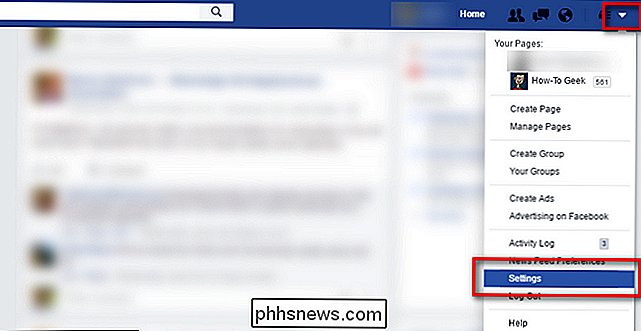
I venstre hånd navigationsruden, vælg "Tidslinje og mærkning".
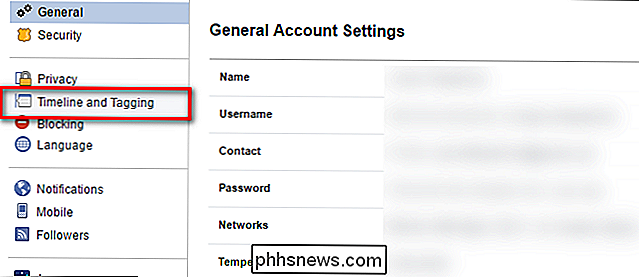
I menuen "Tidslinje og mærkning" skal du se på posten "Gennemgå indlæg, venner, tag dig ind, før de vises på din tidslinje?"; som standard er denne indstilling slukket. Tryk på "Rediger" for at ændre den.
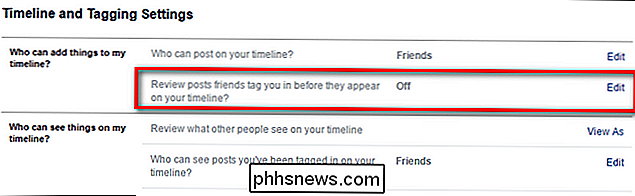
I den nu åbne menu skal du klikke på drop-down menuen og skifte "Disabled" til "Enabled".
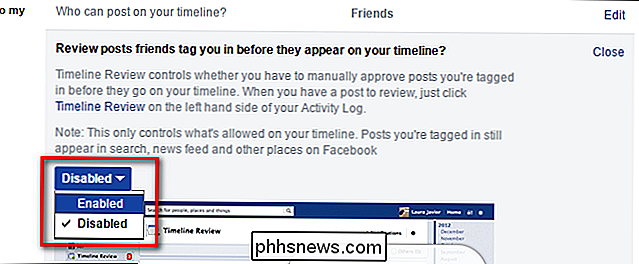
Ændringerne træder i kraft straks, der er ingen bekræftelse eller gem knappen for at trykke.
Aktivering af Timeline Review på mobilappen
Hvis du læser denne vejledning på din telefon og ønsker at hoppe lige ind i at ændre indstillingerne, så gør du det fra Facebook-mobilappen. Selv om der er mindre forskelle mellem appens layout på forskellige mobilplatforme, skal du kunne følge med let ved hjælp af disse iOS-skærmbilleder.
Tryk på menuen "Mere" i navigationslinjen, og vælg "Indstillinger" i
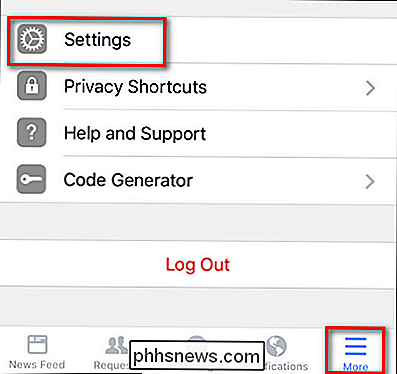
Vælg "Kontoindstillinger" i pop op-menuen.
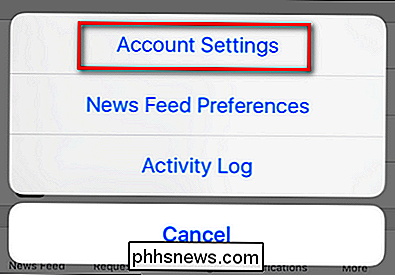
Vælg "Tidslinje og mærkning" i menuen "Indstillinger".
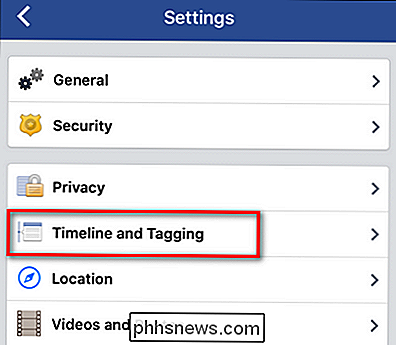
Ligesom på hjemmesiden, vælg "Gennemgå poster venner tag dig ind, før de vises på din tidslinje? "
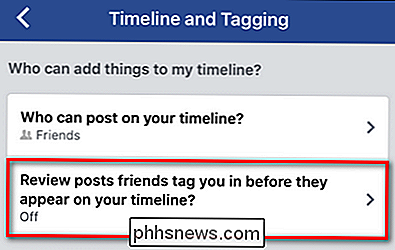
Skift" Tidslinjeanmeldelse "til videre.
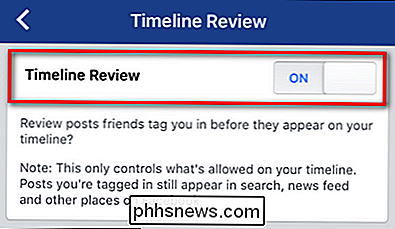
Igen, ligesom hjemmesiden skifter, er der ingen bekræftelse og den ændrede virkning straks. Tidslinjebeskrivelse
Nu hvor du har aktiveret tidslinjevurderingsfunktionen, lad os tage et kig på, hvordan det ser ud til at fungere. For at demonstrere vi tilmeldte en ven til at sende en Minions meme og tag os. På en glidende skala af ting, vi foretrækker ikke at blive mærket, sætter vi Minions memes solidt mellem invitationer til fester, hvor overprisede stearinlys sælges og indlæg, der indebærer de taggede brugere i interstate drug smuggling operationer.
Når nogen mærker dig, du får en meddelelse som sådan.
Underretningen ser altid ud som "[bruger] tagget dig i et indlæg. For at tilføje dette til din tidslinje, skal du gå til Timeline Review "med en miniature af posten. Klik på enten den fedte "Timeline Review" eller miniaturen for at hoppe til posten.
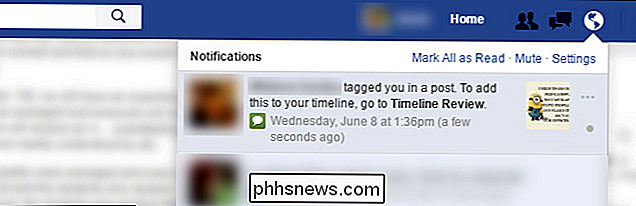
Der kan du vælge enten "Tilføj til tidslinje" eller "Skjul".
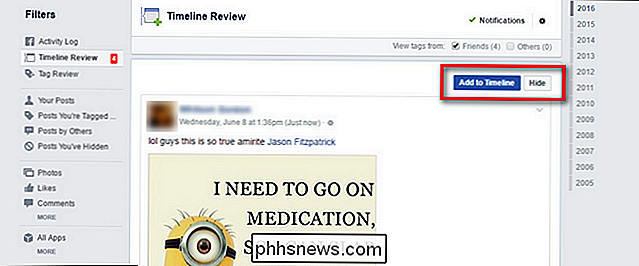
Når du tilføjer eller gemmer elementer, vil du se kondenserede poster for hvert emne, der afspejler hvordan posten vil blive vist på Facebook som sådan.
Husk at tilføje et indlæg til din tidslinje indsætter det i nyhedsfeeden af dine venner, placerer det på din væg og integrerer det ellers i dit Facebook-fodspor. At skjule posten fra din tidslinje stopper disse ting, der sker, men det sletter ikke posten eller fjerner tagget. Hvis du ønsker, kan du besøge posten og manuelt vælge "fjern tag" for at fjerne linket til din Facebook-konto helt fra posten, eller hvis posten er mere end en irritation og faktisk en overtrædelse af Facebook-regler eller ulovlig, kan du klikke Rapportknappen.
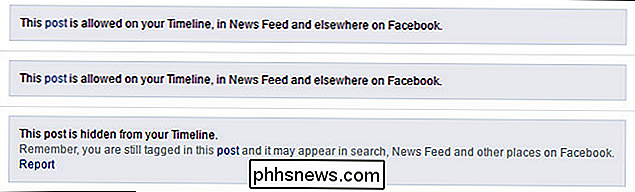
Selvom tidslinjevurderingen ikke er perfekt, er det en rigtig god måde at fange mange af de dumme indlæg, du måske får tagget i, og i færd med at undgå at forklare din tidslinje (og irriterer dine venner) med garageposter.

Spørgsmålene SuperUser-læser xypha vil vide, om der er en måde at tvinge til Reader View i Mozilla Firefox: Min første forespørgsel var, "Hvad afgøres hvis en webside kan eller ikke kan vises i Reader View i Mozilla Firefox?", men jeg fandt svaret i et Webmasters StackExchange Q & A-indlæg. Som jeg forstår, vises websteder, som ikke automatisk viser muligheden for at aktivere Reader View, der har et problem med deres kode, tags, HTML, osv.

Sådan installeres og indstilles nesttermostaten
En smart termostat er et godt tilbehør, der ikke alene skal kunne tilpasse dit hjem temperatur fra din telefon, men også spare penge på dit brugsomkostninger. Sådan installeres og opstilles Nest Learning Thermostat i dit eget hjem. Advarsel : Dette er et projekt for en selvsikker DIYer. Der er ingen skam at få en anden til at gøre de faktiske ledninger til dig, hvis du mangler færdigheder eller viden til at gøre det.



